ICM / azure / Desplegar un clúster con Azure Kubernetes Service
Desplegar un clúster con Azure Kubernetes Service
12 julio 2021 | Aleix Abrie
En entradas anteriores, os explicamos qué era el servicio de Azure Kubernetes, cómo funcionaba y sus características. En esta entrada, nos centraremos en ilustrar cómo utilizar Azure Kubernetes Service para desplegar un clúster en Kubernetes.
Creación de un clúster con Azure Kubernetes
En este tutorial utilizaremos Azure Cloud Shell para la creación del clúster. Para abrir la Azure Cloud Shell, nos conectaremos a nuestra cuenta de Azure y seleccionaremos la opción de Cloud Shell, utilizando la opción de Bash para poder usar el Azure CLI.
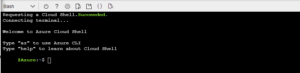
Una vez estemos conectados al Azure Cloud Shell, debemos crear el “Resource Group” dónde desplegaremos el clúster.
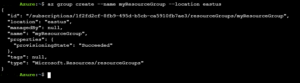
En este caso, hemos creado un “Resource Group” con nombre “myResourceGroup” y en la zona de “East US”.
Antes de la creación del clúster, debemos verificar que Microsoft.OperationsManagement y Microsoft.OperationalInsights están registrados en nuestra subscripción. Para verificar si están instalados deberemos ejecutar en el Azure Cloud Shell:

En el caso que no aparezcan registradas, podremos hacerlo ejecutando lo siguientes comandos:

A continuación, ya podremos crear el clúster de Kubernetes. Para ello, ejecutaremos el siguiente comando:

Después de unos cuantos minutos, se completará la creación del clúster y te devolverá un JSON con la información del clúster.
Cuando se genera un Clúster de Kubernetes, un segundo grupo de recursos se crea automáticamente para almacenar los recursos de Kubernetes. En este ejemplo, hemos generado un clúster con nombre “myAKSCluster” con 1 nodo y con la monitorización activada.
Para asegurarnos de que el clúster funciona correctamente y de forma confiable, se debe ejecutar al menos 2 nodos.
Conectarse al clúster de Kubernetes
Para ello, deberemos ejecutar en el Azure Cloud Shell el comando:

utilizando el nombre del clúster y el grupo de recursos dónde se ha desplegado. En nuestro caso “myAKSCluster” y “myResourceGroup” respectivamente.
Una vez ejecutado, se nos guardará localmente las credenciales para poder conectarnos al clúster… Si todo ha ido bien, ya podremos ejecutar cualquier comando kubectl sobre el clúster. Por ejemplo, podemos utilizar el comando “kubectl get nodes” para que nos devuelva la información de los nodos que se están ejecutando en el clúster.

En nuestro caso nos devuelve que hay 1 nodo ejecutándose en el clúster (ya que hemos generado el clúster sólo con 1 nodo).
Conclusión
En este tutorial hemos aprendido como desplegar un clúster de Kubernetes utilizando el servicio que nos proporciona Azure; y cómo conectarnos al clúster para ejecutar los diferentes comandos utilizando kubectl.
